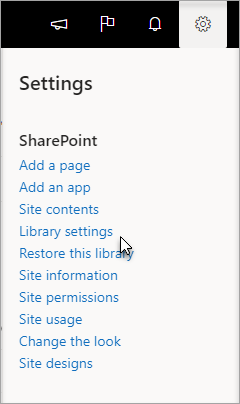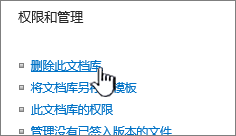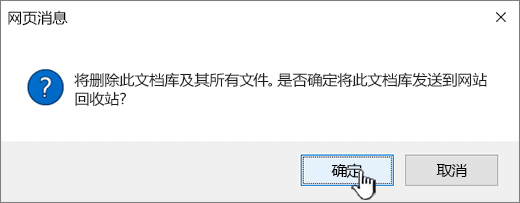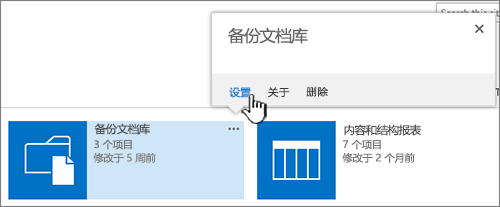删除 SharePoint 中的文档库
应用对象
不再需要库时,可以删除Microsoft SharePoint 库。 删除库时,还会删除文档、有关文档的元数据、版本历史记录、库设置以及与库关联的特定权限级别。 有关删除文件的信息,请参阅 删除库中的文件。
如果意外删除库或改变主意,具体取决于网站的设置方式,可以从 SharePoint 网站回收站还原文档库。 有关详细信息,请参阅 还原 SharePoint 网站的回收站中的项目。
若要创建库,请参阅 在 SharePoint 中创建文档库。
注意: 如果未看到以下过程中列出的选项(如命令、按钮或链接),请与管理员联系。 若要创建或删除库,必须具有管理列表的权限。 如果你有权限,则可以修改 SharePoint 网站的外观和导航。
在 SharePoint 中删除库
-
在屏幕左侧的“快速启动”栏中,导航到要删除的库。
-
选择“
-
在 “设置” 页中,在 “权限和管理”下的中间列中,选择“删除此文档库”。 (如果未看到列出此选项,则您没有删除此库的权限,并且需要联系站点管理员。)
-
如果确定要删除库,请选择“确定”。
注意: 无论使用的是 SharePoint Online 还是 SharePoint Server 2019 ,对话框的标题都可能会有所不同。
删除 SharePoint Server 2016 或 SharePoint Server 2013 中的库
-
执行下列操作之一:
-
导航到要删除的库。
在功能区上,选择“ 库 ”选项卡,然后选择“库设置”。
-
对于要删除的库,将鼠标悬停并选择省略号 (...) ,然后选择“设置”。
-
-
在设置页上的“权限和管理”下,选择“ 删除此文档库”。
-
如果确定要删除库,请选择“确定”。
在 SharePoint Server 2010 中删除库
-
在“快速启动”上,选择库的名称,或选择“网站作
-
执行下列操作之一:
-
对于图片库,在 “设置” 菜单上
-
对于其他库,请在“ 库工具”下选择“ 库 ”选项卡,然后在 “设置” 组中,选择“库设置”。
-
-
在 “权限和管理”下,选择“删除此 <库类型> 库”。
-
当系统提示确认删除时,如果确定要删除库,请选择“确定”。
在 SharePoint Server 2007 中删除库
-
如果库尚未打开,请在“快速启动”中选择其名称。
如果库的名称未显示在“快速启动”上,请选择“网站作
-
在 “设置” 菜单上
例如,在文档库中,选择“文档库设置”。
-
在 “权限和管理”下,选择用于删除库类型的选项。 例如,在文档库中,选择“删除此文档库”。
-
当系统提示确认删除时,如果确定要删除库,请选择“确定”。